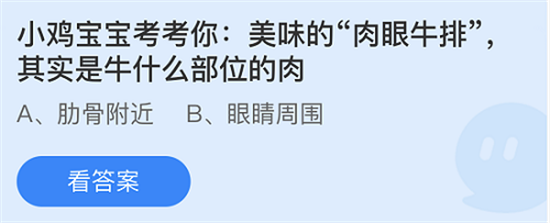-
Photoshop合成图片详细步骤教程
时间:2026-01-14 10:09:56作者:62软件在数字图像处理中,图片合成是一项基础且实用的技巧,它允许用户将多张图像无缝融合成一个整体。这种操作广泛应用于广告设计、艺术创作和社交媒体编辑中,Photoshop作为专业工具,提供了高效且精确的合成功能。本教程将逐步指导您完成整个流程,确保即使初学者也能轻松掌握。
Photoshop图片合成操作流程:
【步骤一】创建新文档
1. 启动Photoshop软件,通过顶部菜单栏选择“文件”选项,点击“新建”命令,或直接按下快捷键“CTRL+N”,系统将弹出新建文档对话框。
2. 针对标准图像合成,建议设置宽度和高度值均为800像素,分辨率调整为72像素/英寸,颜色模式选择RGB颜色,背景内容设定为白色。这些参数确保了图像在网络环境中的最佳显示效果,同时为后续操作提供清晰基础。具体配置可参考下图示例:

【步骤二】导入素材文件
1. 继续使用“文件”菜单中的“打开”功能,或快捷组合键“CTRL+O”,浏览并选择您需要合成的两张素材图片。确保文件格式兼容,如JPG或PNG。
2. 素材加载后,Photoshop会为每个文件创建独立窗口。这一步是合成的起点,需仔细检查素材质量,避免模糊或失真影响最终效果。打开后的界面布局如下所示:

【步骤三】复制素材至主文档
1. 首先,点击素材1文档的标题栏激活窗口,按下“CTRL+A”全选图像内容,再使用“CTRL+C”复制选区。
2. 关闭素材1文档窗口(快捷键“CTRL+W”),然后切换到主图文档(通过“CTRL+TAB”切换),最后按下“CTRL+V”粘贴素材。这一过程确保了图像数据无损转移。
3. 重复相同操作处理素材2文档,将其内容复制到主文档中。此阶段的关键在于保持图层独立性,便于后续调整。操作结果请见下方图示:

【步骤四】调整图像尺寸与位置
1. 选中素材1图层,按下“CTRL+T”进入自由变换模式,拖动边角手柄缩放图像。按住“SHIFT”键可维持原始比例,避免变形。
2. 移动素材至合适位置后回车确认。对素材2执行相同操作,调整其大小并放置到与素材1协调的区域。这一步需要耐心对齐,确保两张图片在视觉上自然衔接。
3. 通过图层面板管理顺序,例如将背景层置于底层。调整后的布局如下图所示,为合成奠定基础:

【步骤五】应用蒙版实现虚化合成
1. 在图层面板中选中素材2对应的图层,点击底部“添加图层蒙版”图标。这将创建一个蒙版,允许您控制图像的可见区域。
2. 从工具栏选择“画笔工具”,然后在选项栏中打开“画笔预设”选取器。设置画笔大小为适中值(例如50像素),硬度调整为0%,并选用“柔边圆”笔刷类型,以实现平滑过渡。

3. 确保蒙版处于选中状态,使用画笔在素材2边缘涂抹。黑色画笔隐藏区域,白色画笔恢复显示,通过反复涂抹创建自然融合效果。虚化处理消除了硬边界,使合成图浑然一体。
4. 完成后检查整体效果,必要时微调不透明度或画笔设置。最终成果应呈现无缝衔接,如下图所示:

通过以上详细步骤,您已成功掌握Photoshop中的图片合成技术。整个过程强调精确性和创造性,从文档设置到蒙版应用,每个环节都需细致操作。建议多加练习以熟悉快捷键和工具,这将显著提升工作效率。最终,合成图像可用于丰富设计项目或增强视觉表达,充分展现Photoshop的强大功能。
相关文章
-
 在数字图像处理中,图片合成是一项基础且实用的技巧,它允许用户将多张图像无缝融合成一个整体。这种操作广泛应用于广告设计、艺术创作和社交媒体编辑中,Photoshop作为专业工具,提供了高效且精确的合成功能。本教程将逐步指...
在数字图像处理中,图片合成是一项基础且实用的技巧,它允许用户将多张图像无缝融合成一个整体。这种操作广泛应用于广告设计、艺术创作和社交媒体编辑中,Photoshop作为专业工具,提供了高效且精确的合成功能。本教程将逐步指... -
 Rainmeter是一款功能强大的桌面管理软件,它不仅能高效地组织您的桌面布局,还能实时显示多样化的信息模块,例如精准的天气预报、详细的内存使用率监控以及流畅的实时网速检测等。这些特性让您的电脑桌面焕然一新,提升工作效...
Rainmeter是一款功能强大的桌面管理软件,它不仅能高效地组织您的桌面布局,还能实时显示多样化的信息模块,例如精准的天气预报、详细的内存使用率监控以及流畅的实时网速检测等。这些特性让您的电脑桌面焕然一新,提升工作效... -
 CAD作为一款专业的绘图软件,广泛应用于工程设计、建筑制图等领域。然而,许多用户在尝试安装新版本CAD时,常常遇到安装失败的问题,这往往是由于旧版本卸载不彻底导致的残留文件所致。彻底卸载CAD不仅能释放系统资源,还能避...
CAD作为一款专业的绘图软件,广泛应用于工程设计、建筑制图等领域。然而,许多用户在尝试安装新版本CAD时,常常遇到安装失败的问题,这往往是由于旧版本卸载不彻底导致的残留文件所致。彻底卸载CAD不仅能释放系统资源,还能避... -
 如何实现Office的永久免费激活?在日常办公场景中,Office软件是处理文档、表格和演示文稿的必备工具,它提供了高效的数据统计和编辑功能。然而,用户在使用这些功能前必须完成激活流程,未激活状态会导致软件功能受限或无法...
如何实现Office的永久免费激活?在日常办公场景中,Office软件是处理文档、表格和演示文稿的必备工具,它提供了高效的数据统计和编辑功能。然而,用户在使用这些功能前必须完成激活流程,未激活状态会导致软件功能受限或无法...
猜你喜欢
-
2026-01-13 / 275.79M
-
2026-01-13 / 18.36 MB
-
2026-01-13 / 70.01 MB
-
2026-01-13 / 75.48MB
-
2026-01-13 / 17.11MB
-
Alight Motion中文界面剪辑工具v5.0.0.102367 最新版
2026-01-13 / 195.85 MB
-
-
最新文章
- Copyright ©2018-2026 62软件(www.62rj.com).All Rights Reserved
- 健康游戏忠告:抵制不良游戏 拒绝盗版游戏 注意自我保护 谨防受骗上当 适度游戏益脑 沉迷游戏伤身 合理安排时间 享受健康生活